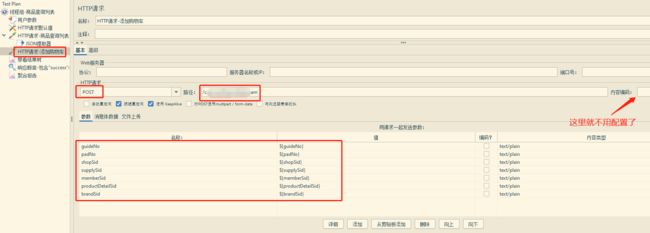初识 Jmeter
终于等到你
-
- 0、简介
- 1、下载安装
- 2、基础测试
-
- 2.1、线程组
- 2.2、HTTP 请求
- 2.3、察看结果树
- 2.4、断言
- 2.5、聚合报告
- 3、进阶测试
-
- 3.1、用户参数
- 3.2、HTTP 请求默认值
- 3.3、JSON提取器
- 4、高级测试
0、简介
Jmeter 全名 Apache Jmeter,是 Apache 组织基于 Java 语言开发的开源压力测试工具。主要用于压力测试,可以通过模拟多种高并发场景测试系统的承载能力和整体性能。
1、下载安装
访问 Jmeter 官网下载 https://jmeter.apache.org/download_jmeter.cgi
注意:官网声明 Jdk 环境需要基于 8 及以上
zip 包放到自己的开发目录,然后解压进入目录 apache-jmeter-5.4.1\bin,有个文件名为 jmeter.bat 就是启动入口,双击即可。
默认为英文,更换显示语言为中文
2、基础测试
这里简单说下常用的,窗口左边树跟为 Test Plan(测试计划)
2.1、线程组
每个线程组可以理解为一个测试业务,
鼠标右键->添加->线程(用户)->线程组
这里主要看三个地方
- 线程数:模拟总用户数
- Ramp-Up时间(秒):持续多长时间
- 循环次数:每次请求循环请求次数
例:以上分别为 20、5、5,总共 20 个用户,持续 5 秒,则每秒有 4 个用户请求接口,每个请求循环 5 边。总共 100 次请求,并发 20。
2.2、HTTP 请求
配置请求接口的信息,和普通接口测试配置差不多,鼠标右键->添加->取样器->HTTP 请求
这里以接口【商品查询列表】为例:
2.3、察看结果树
配置完接口后,想要查看实际接口参数请求和返回结果,需配置察看结果树,鼠标右键->添加->监听器->察看结果树
这里不需要配置,请求刚才的接口直接看结果即可,启动刚才配置好的接口
2.4、断言
对返回的结果做校验来判断接口是否请求成功能,鼠标右键->添加->断言->响应断言
配置匹配接口返回结果数据,如下
如果接口返回结果和断言配置的数据不吻合,则察看结果树将会显示红色,表示失败。
2.5、聚合报告
整体线程组请求的数据,鼠标右键->添加->监听器->聚合报告
点击窗口上方菜单栏清除全部按钮,以免旧数据对结果影响
重新启动线程组,察看聚合报告结果,时间单位为毫秒。
3、进阶测试
2 主要是简单接口测试,有很多地方其实可以优化,比如常量参数可以统一管理,比如 2 个接口串行请求,前一个接口的返回结果是下一个接口的请求参数等
3.1、用户参数
主要配置一些常量参数,鼠标右键->添加->前置处理器->用户参数
鼠标点住 用户参数 模块,拖到最上面,然后配置常量,HTTP 请求中使用 ${参数名} 格式来获取值
启动线程组,结果和之前无异。
3.2、HTTP 请求默认值
主要配置请求服务器的常量参数,鼠标右键->添加->配置元件->HTTP 请求默认值
鼠标点住 HTTP 请求默认值 模块,拖到 用户参数 下面,然后配置服务器常量,HTTP 请求中可以不用配置这些参数
启动线程组,结果和之前无异。
3.3、JSON提取器
两个接口串行请求,前一个接口的返回结果有后一个接口的请求参数,选中第一个接口,鼠标右键->添加->后置处理器->JSON提取器
先启动线程组,察看结果树,使用 JSON 格式,测试数据获取公式
接口使用 JSON提取器 的变量,跟使用常量格式一样 ${参数名}
用户参数 新增常量
新增接口 【添加购物车】
启动-察看结果树
4、高级测试
使用场景很多,比如 线程组模块 配置 线程属性,模拟高并发的场景测试;也可以根据业务场景实现链路接口调用的自动化测试,感兴趣的可以继续深入研究。
记录如有不对烦请指出,先行感谢